Kako konfigurirati miša na Windows 7 na prijenosnom računalu i računalu?
U našem životu postoje različite situacije u kojima neželjeni pojedinci dobivaju pristup našem osobnom računalu bez dopuštenja. To mogu biti djeca, poznanici, želeći igrati trik ili jednostavno virus koji mijenja postavke sustava. Danas ćemo govoriti o tome kako konfigurirati miš na sustavu Windows 7. Ovo nije tako složen proces kao što se može činiti na prvi pogled.

vozači
Optički miševi, kao i bilo koja druga osobna računalna oprema, trebaju pravi softver. Vjerojatno ste primijetili da se ovaj uređaj prodaje bez diskova upravljačkih programa, no instalacija se i dalje pojavljuje. Postoje dvije opcije za konfiguriranje miša na programu Windows 7.
- Ako koristite službenog verzija sustava Windows 7, onda se ne treba brinuti. Programeri su unaprijed mislili na sve, tako da operativni sustav unaprijed sadrži sve potrebne upravljačke programe za miša. Vi samo trebate umetnuti u odgovarajući konektor i pričekajte malo. OS će vas obavijestiti da je instalacija uspješno završena.
- Ova se varijanta događaja češće susreće kada se koristi operativni sustav loše kvalitete piratskog sklopa. Miš će, naravno, biti instaliran, ali kod upotrebe bežičnog uređaja ili igara s više gumba, mogu se pojaviti problemi. Stoga ćete morati pogledati paket modela miša i preuzeti upravljačke programe s interneta. Njihova instalacija provodi se na isti način kao i bilo koji drugi program.

dugme
Sada ćemo odrediti kako prilagoditi gumbe na mišu. Sljedeća uputa bit će standardna za postavljanje većine parametara ovog uređaja, pa ćete se bolje sjetiti.
- Otvorite izbornik pritiskom na gumb Start.
- Zainteresirani smo za stavku "Uređaji i pisači". Ako jest, idite na korak 5.
- Ako nije, kliknite "Upravljačka ploča".
- "Oprema i zvuk".
- Kliknite na "Uređaji i pisači".
Prije otvaranja prozora sa svim uređajima instaliranim na računalu. Ako prethodno niste instalirali upravljačke programe, vaš miš neće se vjerojatno pojaviti ovdje.
Zatim kliknite desnu tipku miša na ikonu koja nas zanima. Odaberite "Postavke miša". Prije nas postoji prozor sa 5 kartica, od kojih je svaki odgovoran za konfiguriranje miša na sustavu Windows 7. Zainteresirani smo za prvu otvorenu karticu.

- Konfiguracija gumba. Ova "zastava" odgovorna je za dodjeljivanje glavnih gumba miša. Ako inače radimo kažiprst „lijevi klik”, a prosječna - „pravo”, prilikom ugradnje premazi pokazivač počinje služiti pravu i RMB - lijeva funkciju. Ova značajka je namijenjena za praktičnost ljevaka, ali s druge strane, ako ste iz djetinjstva koristi za rad s lijevom rukom, a zatim promijenite termin nema smisla.
- Brzo dvaput kliknite odgovoran za koliko brzo trebate pritisnuti boje prije nego aktivirate mape, naljepnice, itd. D. smanjiti postavljenu brzinu, više vremena može proći između ponovnim pritiskom. Na najnižoj brzini, možete kliknuti na bilo koju frekvenciju, i dalje će se računati.
- Pristajanje je jedna od najne beskorisnijih funkcija. Kada ga uključite, trebate pritisnuti tipku miša nekoliko sekundi kako bi se prikazao okvir za odabir područja. Iako je mnogo brže koristiti standardni izbor.
registracija
Nakon što smo shvatili funkcionalnu svrhu miša, okrećemo se vizualnim efektima. Kako konfigurirati miša na Windows 7 u stilu koji vam se sviđa? Ponovite postupak iz prethodnog koraka, idite na karticu "Pokazivači". Vaša pozornost bit će prikazana u prozoru, koji se može podijeliti u dva dijela.
- Popis slika. Ovdje se vizualni dizajn pokazivača miša prikazuje za različite radnje u trenutačnoj konfiguraciji.
- Padajući popis. U njemu možete vidjeti sve moguće sheme za registraciju pokazivača miša. Samo kliknite i odaberite onaj koji vam najbolje odgovara. Osim toga, slični "setovi" mogu se preuzeti na Internetu.

parametri
Sljedeći korak u odgovoru na pitanje "Kako konfigurirati miša na Windows 7 računalo" je konfigurirati rad pokazivača. Idite na karticu "Pointer Parameters", možemo vidjeti sljedeće prilagodljive osobine:
- Brzina putovanja. U ranijim verzijama operacijskog sustava taj se parametar naziva osjetljivost. Što je klizač desno, to je osjetljiviji pokazivač na kretanje vaše ruke i manje je potrebno da ga povučete uz stol da biste pomaknuli pokazivač.
- "Početni položaj u dijaloškom okviru". Ako je aktiviran, nakon otvaranja dijaloški okvir automatski pomiče pokazivač miša prema zadanom odabranom gumbu. Dovoljno je to neugodno jer je moguće slučajno kliknuti gumbe miša i odabrati pogrešnu opciju.
- Posljednja stavka izbornika je odgovoran za pojavu indeksa. Dobro prilagođen za slijepe i slabovidne osobe i puno rada s tekstom. Često se događa da ljudi gube iz vida pokazivač, tako da možete koristiti postavke za uključivanje na tragu miša ili pretvoriti signal obavještava o položaju kazaljke.

kotač
Također se mora postaviti. Kako pravilno prilagoditi miša i rad kotača? Nažalost, nema puno mogućnosti za rad s ovim elementom. Na odgovarajućoj kartici možete odrediti samo koliko redaka zaslon se pomiče kada zakrenete kotačić miša. Možete postaviti više redaka ili izravno cijelu stranicu. To je pitanje ukusa i navike, ako dugo koristite računalo, onda se taj parametar ne smije mijenjati. Ako nije, isprobajte različite opcije i odaberite onu koja vam se najviše sviđa. Horizontalno pomicanje trenutačno se ne koristi.
makro
Jedna od najzanimljivijih postavki za bilo koji miš je makro. Što je to? Ovaj slijed naredbi koje će se aktivirati pritiskom na samo jedan gumb. Vrlo povoljno za igre. Na primjer, možete pritisnuti jednu tipku, a vaš lik čini niz snimaka, prekomjerno i kupnju streljiva, a sve to na jednu sekundu.
Kako mogu konfigurirati makronaredbe na mišu? Možete koristiti osmišljen „od strane Microsofta” program pod nazivom IntelliType Pro, ali je neučinkovit i bez posebnog znanja u stvaranju makronaredbe ne možete učiniti. Mnogo bi bolja opcija bila koristiti aplikaciju treće strane. Na primjer, Oscar Mouse Editor. Ovaj program će vam omogućiti da dodijeliti bilo koji model miša gumb, povećati broj operacija u sekundi i stvoriti makronaredbu za intuitivno sučelje. Štoviše, ovaj program u početku sadrži neke od najčešće korištenih skripti (makronaredbi) u igrama.

bilježnica
Još jedno pitanje koje često postavljaju korisnici: "Kako konfigurirati miša na prijenosnom računalu?" Windows 7 je jedinstvena platforma koja u početku sadrži upravljačke programe za bilo koji hardver na kojem je instaliran, bilo da se radi o računalu ili prijenosnom računalu. Dakle, ne morate zasebno potražiti kako konfigurirati miša na prijenosnom računalu. Sve postavke i postavke mijenjaju se na isti način kao i na računalu. To je način na koji smo gore napisali.
Jedina stvar o kojoj nije spomenuta je konfiguracija miša s nekoliko gumba. Ali baš kao i dalje stacionarno računalo, dodatni gumbi beskorisni dok ne instalirate dodatni program na računalo i dodijelite im makronaredbe. Inače se mogu koristiti samo za igre.
igra
Ako pokušavate prilagoditi miša za igru ili određenu aplikaciju, to bi trebalo biti učinjeno samo u igri. Sada postoji sve više i više projekata, gdje je upravljanje standardizirano i ne može se mijenjati. Međutim, u velikom broju igara korisnik nema opcija, osim kako sami konfigurirati miš.

U igrama, put do postavki obično izgleda isto. "Postavke" - "Upravljanje". Nakon toga vidjet ćete popis svih timova u igri. Ako trebate nešto promijeniti, samo kliknite na naredbu koja vam je potrebna, a zatim na ključ kojem će se ova naredba uključiti. Ovu postavku obično provode igrači koji upotrebljavaju nestandardne miševe i 5-7 gumba kako ne bi se popeli na tipkovnicu, a sve je pri ruci.
 Nedostaje zvuk na prijenosnom računalu. Što učiniti za Windows 7 ili xp
Nedostaje zvuk na prijenosnom računalu. Što učiniti za Windows 7 ili xp Stabilno i brzo osobno računalo. Kako ažurirati upravljački program.
Stabilno i brzo osobno računalo. Kako ažurirati upravljački program. Vatrozid - što je to? Standardni PC zaštitnik
Vatrozid - što je to? Standardni PC zaštitnik Otkrivat ćemo kako se na računalu nalazi Windows
Otkrivat ćemo kako se na računalu nalazi Windows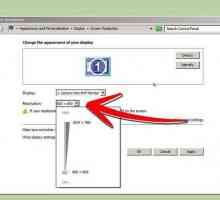 Kako smanjiti zaslon na računalu i prijenosnom računalu?
Kako smanjiti zaslon na računalu i prijenosnom računalu? Kako postaviti svoje slušalice na Windows 7 jednostavno i jednostavno?
Kako postaviti svoje slušalice na Windows 7 jednostavno i jednostavno? Kako je laptop lakše provjeriti fotoaparat?
Kako je laptop lakše provjeriti fotoaparat? Pojedinosti o postavljanju budilice na prijenosnom računalu
Pojedinosti o postavljanju budilice na prijenosnom računalu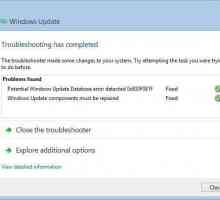 Centar za ažuriranje sustava Windows 7 ne funkcionira: što da radim?
Centar za ažuriranje sustava Windows 7 ne funkcionira: što da radim? Operativni sustav Windows 10: kako pronaći graditi i verziju
Operativni sustav Windows 10: kako pronaći graditi i verziju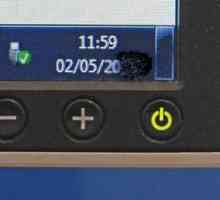 Kako podesiti svjetlinu na računalu (Windows 7): nekoliko jednostavnih metoda
Kako podesiti svjetlinu na računalu (Windows 7): nekoliko jednostavnih metoda Kako ponovno instalirati Windows na laptop?
Kako ponovno instalirati Windows na laptop? Kako smanjiti osjetljivost miša u različitim verzijama sustava Windows?
Kako smanjiti osjetljivost miša u različitim verzijama sustava Windows? Mikrofon na prijenosnom računalu ne radi (Windows 10): Savjeti za rješavanje problema
Mikrofon na prijenosnom računalu ne radi (Windows 10): Savjeti za rješavanje problema Kako omogućiti mikser za Windows 7: upute za korak po korak
Kako omogućiti mikser za Windows 7: upute za korak po korak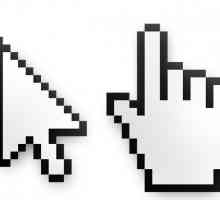 Ukratko o tome kako promijeniti kursor na Windows 7
Ukratko o tome kako promijeniti kursor na Windows 7 Pojedinosti o tome kako uključiti fotoaparat na prijenosnom računalu s operacijskim sustavom…
Pojedinosti o tome kako uključiti fotoaparat na prijenosnom računalu s operacijskim sustavom… Kako instalirati Windows na Mac pomoću različitih programa
Kako instalirati Windows na Mac pomoću različitih programa Ispravno pretraživanje datoteka u sustavu Windows 7
Ispravno pretraživanje datoteka u sustavu Windows 7 Snimanje diskova s ugrađenim alatom operativnog sustava Windows 7
Snimanje diskova s ugrađenim alatom operativnog sustava Windows 7 Kako postaviti fotoaparat na prijenosno računalo
Kako postaviti fotoaparat na prijenosno računalo
 Vatrozid - što je to? Standardni PC zaštitnik
Vatrozid - što je to? Standardni PC zaštitnik Otkrivat ćemo kako se na računalu nalazi Windows
Otkrivat ćemo kako se na računalu nalazi Windows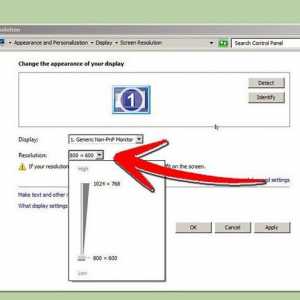 Kako smanjiti zaslon na računalu i prijenosnom računalu?
Kako smanjiti zaslon na računalu i prijenosnom računalu? Kako postaviti svoje slušalice na Windows 7 jednostavno i jednostavno?
Kako postaviti svoje slušalice na Windows 7 jednostavno i jednostavno? Kako je laptop lakše provjeriti fotoaparat?
Kako je laptop lakše provjeriti fotoaparat? Pojedinosti o postavljanju budilice na prijenosnom računalu
Pojedinosti o postavljanju budilice na prijenosnom računalu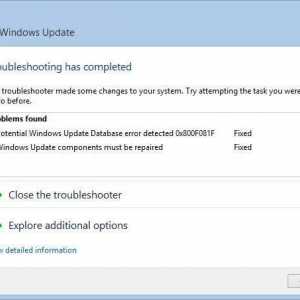 Centar za ažuriranje sustava Windows 7 ne funkcionira: što da radim?
Centar za ažuriranje sustava Windows 7 ne funkcionira: što da radim? Operativni sustav Windows 10: kako pronaći graditi i verziju
Operativni sustav Windows 10: kako pronaći graditi i verziju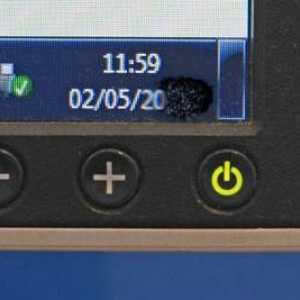 Kako podesiti svjetlinu na računalu (Windows 7): nekoliko jednostavnih metoda
Kako podesiti svjetlinu na računalu (Windows 7): nekoliko jednostavnih metoda